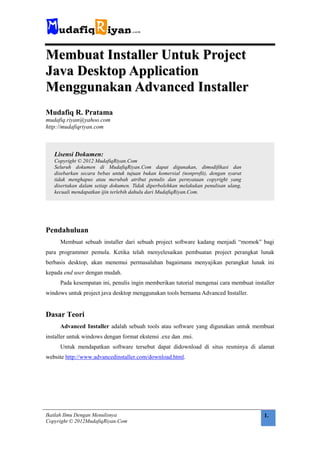
MudafiqRiyan - Membuat Installer Dari Java Desktop
- 1. Membuat Installer Untuk Project Java Desktop Application Menggunakan Advanced Installer Mudafiq R. Pratama mudafiq.riyan@yahoo.com http://mudafiqriyan.com Lisensi Dokumen: Copyright © 2012 MudafiqRiyan.Com Seluruh dokumen di MudafiqRiyan.Com dapat digunakan, dimodifikasi dan disebarkan secara bebas untuk tujuan bukan komersial (nonprofit), dengan syarat tidak menghapus atau merubah atribut penulis dan pernyataan copyright yang disertakan dalam setiap dokumen. Tidak diperbolehkan melakukan penulisan ulang, kecuali mendapatkan ijin terlebih dahulu dari MudafiqRiyan.Com. Pendahuluan Membuat sebuah installer dari sebuah project software kadang menjadi “momok” bagi para programmer pemula. Ketika telah menyelesaikan pembuatan project perangkat lunak berbasis desktop, akan menemui permasalahan bagaimana menyajikan perangkat lunak ini kepada end user dengan mudah. Pada kesempatan ini, penulis ingin memberikan tutorial mengenai cara membuat installer windows untuk project java desktop menggunakan tools bernama Advanced Installer. Dasar Teori Advanced Installer adalah sebuah tools atau software yang digunakan untuk membuat installer untuk windows dengan format ekstensi .exe dan .msi. Untuk mendapatkan software tersebut dapat didownload di situs resminya di alamat website http://www.advancedinstaller.com/download.html. Ikatlah Ilmu Dengan Menulisnya 1. Copyright © 2012MudafiqRiyan.Com
- 2. Persiapan Persiapan yang diperlukan antara lain: 1. Project java dari netbeans (penulis menggunakan project: SistemParkir-GiantMagelang) 2. Tools Advanced Installer (penulis menggunakan versi 8.9) Pembahasan 1. Agar program dapat berjalan secara standalone, installer harus di-include-kan JDK. Oleh karena itu copy folder bin yang ada di alamat directory instalasi JDK: “C:Program FilesJavajdk1.6.0_24bin” ke dalam project. 2. Jalankan Advanced Installer 3. Pilih Project Type “Java” kemudian “Java Application”. Pada “Options” yang ada di bawah, pastikan centang pada “Use wizard to create project”. Setelah itu tekan tombol “Create Project” Ikatlah Ilmu Dengan Menulisnya 2. Copyright © 2012MudafiqRiyan.Com
- 3. 4. Akan muncul jendel kecil untuk konfigurasi dasar. Isikan nama aplikasi dan organisasinya atau perusahaan. Kemudian tekan “Next” 5. Pilih yang “EXE setup file….” Kemudian tekan “Next” Ikatlah Ilmu Dengan Menulisnya 3. Copyright © 2012MudafiqRiyan.Com
- 4. 6. Disini tempat menyimpan project advanced installer dan hasil pembuatan installer dari project anda. Tanpa perlu dilakukan perubahan, silahkan tekan “Next” 7. Kemudian muncul jendela berikut, anda harus menentukan directory project anda. “Browse” project netbeans anda. Ikatlah Ilmu Dengan Menulisnya 4. Copyright © 2012MudafiqRiyan.Com
- 5. 8. Tentukan folder project anda, kemudian tekan “Select Folder” 9. Jika sudah selesai menentukan directory project anda, tekan “Next” Ikatlah Ilmu Dengan Menulisnya 5. Copyright © 2012MudafiqRiyan.Com
- 6. 10. Pada jendela “Set up the Java Product”, setelah anda memasukkan project anda, maka akan muncul list file .jar yang ada didalam project anda, sehingga file-file library akan terinclude secara otomatis. Oleh karena itu, jika anda membuat project, file-file library harus diletakkan dalam satu project tersebut. Tentukan main class dari project anda. Kemudian tekan “Next” 11. Pilih “Graphical User Interface” agar program anda dapat dijalankan secara GUI. Dan tentukan icon dari aplikasi anda, format file .ico. setelah itu tekan “Next” Ikatlah Ilmu Dengan Menulisnya 6. Copyright © 2012MudafiqRiyan.Com
- 7. 12. Tentukan minimum, maximum, dan preferred versi JRE. Penentuan versi ini berdasarkan versi JDK yang anda pakai, karena penulis menggunakan JDK 1.6, oleh karena itu di preferred ke 1.6. Kemudian tekan “Next” 13. Centang pada kedua-duanya jika ingin membuat shortcut pada Start Menu dan Desktop. Silahkan tentukan sesuai keinginan anda. Kemudian tekan “Next” Ikatlah Ilmu Dengan Menulisnya 7. Copyright © 2012MudafiqRiyan.Com
- 8. 14. Hilangkan centang di “Create a Mac OS X package”, karena kita tidak membuat untuk installer MacOS 15. Centang “Launch application after install” untuk menentukan bahwa seteah proses instalasi selesai, bisa langsung menjalankan program. Tentukan Application type-nya: “File installed by this package”, dan penentuan path-nya adalah file .jar dari hasil build project yang ada di folder dist. Setelah itu tekan “Next” Ikatlah Ilmu Dengan Menulisnya 8. Copyright © 2012MudafiqRiyan.Com
- 9. 16. Tentukan pilihan bahasa instalasi program, disini penulis hanya memilih 2 pilihan bahasa, yaitu English dan Indonesia. Kemudian centang “Display language selection dialog”. Kemudian tekan “Next” 17. Jika anda ingin memberikan sebuah license agreement, silahkan tulis di office word kemudian disimpan dalam bentuk .rtf, dan bisa ditambahkan disini. Akan tetapi, penulis tidak memberikan license agreement seperti itu. Tekan “Next” Ikatlah Ilmu Dengan Menulisnya 9. Copyright © 2012MudafiqRiyan.Com
- 10. 18. Hilangkan centang dari “Build the project now”, karena perlu ada konfigurasi lain yang perlu disetting. Tekan “Finish” 19. Lakukan settingan pada menu Products Details. Isi field “Product Name”, “Product Version”, “Company Name”, “Comments”, centang pada “Register product with Windows Installer”, kemudian tambahkan icon pada “Control Panel Icon” agar saat aplikasi di install, muncul icon dibagian uninstall program. Ikatlah Ilmu Dengan Menulisnya 10. Copyright © 2012MudafiqRiyan.Com
- 11. 20. Jika muncul keterangan seperti ini, pilih “Major Upgrade” 21. Kemudian pilih menu Install Parameters. Dan pastikan pada field “Application Folder” terisi “[ProgramFilesFolder][Manufacturer][ProductName]” sehingga saat diinstall, folder hasil instalasi akan ditempatkan di “C:Program FilesNama PerusahaanNama Produknya”, sehingga sesuai konfigurasi dari menu “Product Details” akan ditempatkan di alamat directory “C:Program FilesBitncodeSistem Parkir”. Sedangkan “Application Shortcut Folder” untuk menempatkan shortcut program yang biasanya ditempatkan di Program Menu. Ikatlah Ilmu Dengan Menulisnya 11. Copyright © 2012MudafiqRiyan.Com
- 12. 22. Lewati menu “Digital Signature”, “Updater”, dan “Upgrades”, biarkan settingan secara default pada menu-menu tersebut. Kemudian pilih “Licensing” jika anda menginginkan terdapat permintaan serial number saat instalasi program. Centang pada “Use Serial Validation”. Terdapat 4 pilihan metode validasi serial number: Predefined fixed set of serials Serial number hanya berlaku untuk satu paket program. Serial harus berisi setidaknya satu nomor seri. Gunakan tombol "Add" untuk menambahkan serial ke dalam daftar. Gunakan "Remove" tombol untuk menghapus serial dari daftar. Gunakan tombol "Save" untuk menyimpan daftar serial ke file teks. Gunakan tombol "Load" untuk mengambil serial ke dalam proyek ini dari sebuah file teks. Sehingga serial number dapat kita tentukan sendiri. Algorithm verified serials Metode ini menggunakan algoritma untuk memverifikasi serial. Seed merupakan nilai khusus yang digunakan sebagai input untuk algoritma agar menghasilkan serial. Gunakan tombol "Reset" untuk menghasilkan nilai seed baru. Anda mungkin memerlukan nilai baru jika akan merilis versi baru dari produk dan tidak ingin serial untuk versi lama untuk membuka versi saat ini. Ikatlah Ilmu Dengan Menulisnya 12. Copyright © 2012MudafiqRiyan.Com
- 13. Gunakan tombol "Save" untuk menyimpan daftar serial ke file teks. Akan muncul jendela “Save Serials” yang dapat memberikan Anda pilihan untuk menentukan jumlah serial yang akan dihasilkan. Server-side validation Pilihan ini memungkinkan Anda untuk memvalidasi nomor seri yang dimasukkan oleh pengguna dengan algoritma validasi yang diimplementasikan pada web server. User defined validation Pilihan ini memungkinkan Anda untuk menentukan prosedur validasi serial sendiri. Dalam hal ini template bisa memiliki struktur yang Anda butuhkan. Gunakan tombol "..." untuk memilih file DLL. Anda dapat mengedit nama fungsi yang melakukan validasi di field "Function". Advanced Installer otomatis mendeteksi fungsi DLL yang diekspor, sehingga Anda dapat memilih fungsi yang diinginkan dari daftar. 23. Pilih menu “Java Products”. Silahkan dipilih Main Class dari project anda dengan type Graphical User Interface. Embedded JAR: silahkan pilih file .jar dari hasil build project anda. Tentukan file icon untuk icon hasil dari instalasi program anda. Ikatlah Ilmu Dengan Menulisnya 13. Copyright © 2012MudafiqRiyan.Com
- 14. Masih pada konfigurasi di menu “Java Products”, pilih tab “Virtual Machine”. Disini kita akan menambahkan virtual machine dari java, yaitu JDK. Pada “Java Library Path”, tekan tombol “Folder” pada “Add”. Pilih folder “bin”. Kemudian tekan “OK”. Sehingga hasil konfigurasi di tab “Virtual Machine” seperti gambar berikut Ikatlah Ilmu Dengan Menulisnya 14. Copyright © 2012MudafiqRiyan.Com
- 15. Pada tab “Mac OS X”, hilangkan centang dari “Include the Java Product in the Mac OS build” karena kita tidak membuat fungsi installer untuk platform Mac OS X. 24. Pilih menu “Media”. Kemudian pada tab “Media” biarkan secara default tidak perlu dilakukan perubahan. Lihat gambar dibawah ini: Ikatlah Ilmu Dengan Menulisnya 15. Copyright © 2012MudafiqRiyan.Com
- 16. Pada tab “MSI” juga biarkan secara default. Pada tab “Bootstrapper” beri nama pada “File Name” dengan nama “setup”. Jika anda ingin memberikan gambar icon pada setup installernya, silahkan ganti di “File Icon”. Pada Package, pilih “Include install files in EXE”. Ikatlah Ilmu Dengan Menulisnya 16. Copyright © 2012MudafiqRiyan.Com
- 17. Pada tab “Java”, tekan tombol “Add JRE Bundle” untuk memasukkan JRE (Java Runtime Environment). Kemudian pilih alamat dimana JRE terinstall. Setelah itu tekan tombol “OK”. Dan hasil dari konfigurasi “Java” adalah seperti gambar berikut: Pada tab “Build Events” dan “Build Content” tidak perlu dilakukan konfigurasi, biarkan secara default. Ikatlah Ilmu Dengan Menulisnya 17. Copyright © 2012MudafiqRiyan.Com
- 18. 25. Setelah itu pilih menu “Themes”, dan tentukan template GUI installer sesuai keinginan anda. Terdapat 6 macam themes: Air, Azure, Classic, Graphic, Graphite, Modern, Spring. Misalkan memilih jenis Spring, kemudian tekan tombol “Set as current” untuk mengubah themes tersebut, kemudian muncul konfirmasi, maka tekan tombol “Change Theme” Kemudian pilih tab “Setting” dari menu “Themes” tersebut, dan ubah “User Interface” pada “Always (install, uninstall and maintenance)” untuk pilihan bahwa untuk melakukan install, uninstall dan maintenance program, anda melakukan pada GUI tersebut. Ikatlah Ilmu Dengan Menulisnya 18. Copyright © 2012MudafiqRiyan.Com
- 19. 26. Pada menu “Dialogs” hanya untuk menunjukkan tampilan GUI dari tahapan-tahapan instalasi sampai selesai Jika anda ingin memberikan ReadMe setelah selesai proses instalasi, anda bisa lakukan konfigurasi pada ExitDialog. Dan centang pada “Show View Readme option”. Akan tetapi file ReadMe.txt harus anda includekan ke dalam project anda. Anda bisa menambahkan file ke dalam project melalui menu “Files and Folders” kemudian tambahkan file baru dengan cara klik kanan pada “Application Folder” – “Add Files” – kemudian pilih file ReadMe.txt yang anda buat. Ikatlah Ilmu Dengan Menulisnya 19. Copyright © 2012MudafiqRiyan.Com
- 20. 27. Pilih menu “Translations” jika anda ingin menambahkan atau mengganti bahasa pilihan untuk instalasi 28. Kemudian pilih menu “Environment” untuk menambahkan path environment pada sistem windows. Tujuannya agar java machine atau JDK terdeteksi oleh sistem windows secara otomatis. Klik kanan pada area “Environment variables”, kemudian pilih “New Variable” Ikatlah Ilmu Dengan Menulisnya 20. Copyright © 2012MudafiqRiyan.Com
- 21. Kemudian isikan sebagai berikut: Name: JAVAHOME Value: C:Program FilesBitncodeSistem Parkirbin (merupakan alamat hasil instalasi program). Bitncode merupakan Company Name, Sistem Parkir merupakan Product Name. Dan folder bin adalah folder jdk yang tadi kita copykan dari Program Files. 29. Catatan: jika menu-menu yang penulis sebutkan diatas tidak tampil di menu anda, anda perlu menambahkannya melalui link “Add/Remove” yang ada dibagian paling bawah dari menu-menu. Ikatlah Ilmu Dengan Menulisnya 21. Copyright © 2012MudafiqRiyan.Com
- 22. 30. Konfigurasi selesai, silahkan anda tekan build yang berlogo yang berada di atas. 31. Tunggu sampai proses selesai 32. File setup.exe sebagai installer program anda berada di dalam project Advanced Installer. Dan program anda telah siap untuk di install. =0=0=0=0=0=0=0=0= Semoga Bermanfaat =0=0=0=0=0=0=0=0= Ikatlah Ilmu Dengan Menulisnya 22. Copyright © 2012MudafiqRiyan.Com
- 23. Referensi http://www.advancedinstaller.com/user-guide/ Penutup Semoga tulisan ini bisa bermanfaat bagi saya pribadi dan bagi pembaca. Biografi Penulis Mudafiq Riyan Pratama. Adalah seorang anak laki-laki dari Nurkholis (bapak) dan Susriyanti (ibu) ini terlahir di Jember pada tanggal 9 Mei 1989. Mengawali pendidikan TK dan SD di Jenggawah, Jember. Kemudian menempuh SMP di SMPN 6 Jember, yang kemudian dilanjutkan ke SMAN 2 Jember. Kuliah S1 di Universitas Muhammadiyah Malang dengan mengambil jurusan Teknik Informatika. Saat itulah penulis mengawali masuk ke dunia informatika yang sebelumnya tidak pernah tau tentang dunia tersebut. Saat itulah ketertarikan dengan informatika makin membesar. Penulis mulai meniti karir di bidang IT sebagai programmer freelance. Hingga akhirnya saat ini beliau berkarir sebagai tenaga pengajar (dosen) di Universitas Muhammadiyah Jember. Ikatlah Ilmu Dengan Menulisnya 23. Copyright © 2012MudafiqRiyan.Com
